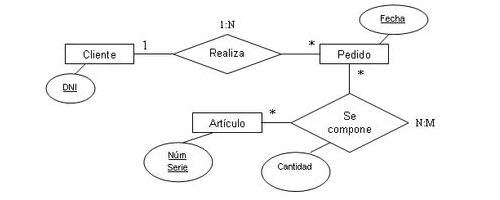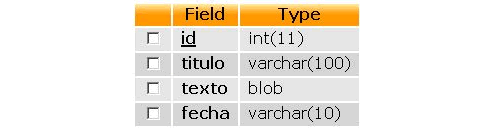Tablas y relaciones
Para almacenar los datos, se crea una tabla para cada tipo de información del que se hace un seguimiento. Los tipos de información podrían incluir información de los clientes, productos y otros detalles. Para reunir los datos procedentes de varias tablas en una consulta, formulario o informe, hay que definir las relaciones entre las tablas.
 La información de los clientes que una vez existió en una lista de direcciones, ahora está ubicada en la tabla Clientes.
La información de los clientes que una vez existió en una lista de direcciones, ahora está ubicada en la tabla Clientes.
 La información de pedidos que una vez estuvo en una hoja de cálculo, ahora está ubicada en la tabla Pedidos.
La información de pedidos que una vez estuvo en una hoja de cálculo, ahora está ubicada en la tabla Pedidos.
 Un identificador exclusivo, como un Id. del cliente, distingue un registro de otro dentro de una tabla. Al agregar un campo de identificador exclusivo de una tabla a otra tabla y definir una relación entre los dos campos, Access puede hacer coincidir los registros relacionados de ambas tablas para que pueda reunirlos en un formulario, informe o consulta.
Un identificador exclusivo, como un Id. del cliente, distingue un registro de otro dentro de una tabla. Al agregar un campo de identificador exclusivo de una tabla a otra tabla y definir una relación entre los dos campos, Access puede hacer coincidir los registros relacionados de ambas tablas para que pueda reunirlos en un formulario, informe o consulta.
Consultas
Una consulta puede ayudarle a recuperar los datos que cumplen las condiciones que especifique, incluidos los datos de varias tablas. También puede utilizar una consulta para actualizar o eliminar varios registros a la vez y realizar cálculos predefinidos o personalizados con los datos.
 La tabla Clientes tiene información sobre los clientes.
La tabla Clientes tiene información sobre los clientes.
 La tabla Pedidos tiene información sobre los pedidos de los clientes.
La tabla Pedidos tiene información sobre los pedidos de los clientes.
 Esta consulta recupera el Id. de pedido y los datos de la fecha que se requiere de la tabla Pedidos y el nombre de la compañía y los datos de la ciudad de la tabla Clientes. La consulta sólo devuelve los pedidos que se requerían en abril y sólo para los clientes con sede en Londres.
Esta consulta recupera el Id. de pedido y los datos de la fecha que se requiere de la tabla Pedidos y el nombre de la compañía y los datos de la ciudad de la tabla Clientes. La consulta sólo devuelve los pedidos que se requerían en abril y sólo para los clientes con sede en Londres.
Formularios
Se puede utilizar un formulario para ver, introducir o cambiar los datos de filas de una en una fácilmente. También se puede utilizar un formulario para realizar otras acciones, como enviar datos a otra aplicación. Los formularios contienen normalmente controles que están vinculados a campos subyacentes de las tablas. Al abrir un formulario, Access recupera los datos de una o más tablas y los muestra en el diseño que haya elegido al crear el formulario. Puede crear un formulario mediante uno de los comandos Formulario de la cinta de opciones, el Asistente para formularios, o crear su propio formulario en la vista Diseño.
 Las tablas muestran muchos registros al mismo tiempo, pero es posible que tenga que desplazarse horizontalmente para ver todos los datos de un solo registro. Asimismo, al visualizar una tabla no puede actualizar los datos de más de una tabla al mismo tiempo.
Las tablas muestran muchos registros al mismo tiempo, pero es posible que tenga que desplazarse horizontalmente para ver todos los datos de un solo registro. Asimismo, al visualizar una tabla no puede actualizar los datos de más de una tabla al mismo tiempo.
 Los formularios se centran en un registro cada vez y pueden mostrar campos de más de una tabla. También pueden mostrar imágenes y otros objetos.
Los formularios se centran en un registro cada vez y pueden mostrar campos de más de una tabla. También pueden mostrar imágenes y otros objetos.
 Los formularios pueden tener un botón donde hacer clic para imprimir un informe, abrir otros objetos o realizar otras tareas automatizadas.
Los formularios pueden tener un botón donde hacer clic para imprimir un informe, abrir otros objetos o realizar otras tareas automatizadas.
Informes
Los informes se pueden utilizar para analizar rápidamente los datos o presentarlos de una forma concreta, impresos o en otros formatos. Por ejemplo, puede enviar a un colega un informe que clasifique los datos y calcule los totales. O puede crear un informe con los datos de la dirección en un formato para imprimir etiquetas postales.
 Utilizar un informe para crear etiquetas postales.
Utilizar un informe para crear etiquetas postales.
 Utilizar un informe para mostrar los totales en un gráfico.
Utilizar un informe para mostrar los totales en un gráfico.
 Utilizar un informe para mostrar los totales calculados.
Utilizar un informe para mostrar los totales calculados.











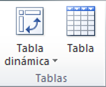








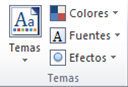





 La información de los clientes que una vez existió en una lista de direcciones, ahora está ubicada en la tabla Clientes.
La información de los clientes que una vez existió en una lista de direcciones, ahora está ubicada en la tabla Clientes. La información de pedidos que una vez estuvo en una hoja de cálculo, ahora está ubicada en la tabla Pedidos.
La información de pedidos que una vez estuvo en una hoja de cálculo, ahora está ubicada en la tabla Pedidos. Un identificador exclusivo, como un Id. del cliente, distingue un registro de otro dentro de una tabla. Al agregar un campo de identificador exclusivo de una tabla a otra tabla y definir una relación entre los dos campos, Access puede hacer coincidir los registros relacionados de ambas tablas para que pueda reunirlos en un formulario, informe o consulta.
Un identificador exclusivo, como un Id. del cliente, distingue un registro de otro dentro de una tabla. Al agregar un campo de identificador exclusivo de una tabla a otra tabla y definir una relación entre los dos campos, Access puede hacer coincidir los registros relacionados de ambas tablas para que pueda reunirlos en un formulario, informe o consulta.